Express_Gate设置、安装及使用
### Express_Gate设置、安装及使用详解 #### 一、Express_Gate简介 **Express_Gate** 是由华硕(ASUS)推出的一款基于Linux的即时启动系统,它能够在计算机开机时快速启动一个轻量级的操作环境,允许用户在不完全启动主操作系统的情况下访问互联网、进行即时通讯等功能。随着技术的发展,Express_Gate经历了不同的版本更新,最初是通过Flash ROM加载,后续推出的**Express_Gate Lite**则支持安装到本地硬盘。 #### 二、Express_Gate的版本 - **Express_Gate SSD**:最初版本,程序装载在Flash ROM上。 - **Express_Gate**(曾称为Express_Gate Lite):改进版,可以下载安装程序并安装在本地硬盘。 #### 三、BIOS设置 在安装Express_Gate前,需要对BIOS进行设置,确保系统能正确识别并加载Express_Gate: 1. **进入BIOS设置**:开机时按下特定键(通常是`Del`或`F2`键)进入BIOS设置界面。 2. **IDE模式设置**:进入“Main”菜单下的“Storage Configuration”项,找到“OnChip SATA Type”,将其设置为“IDE”模式。这是因为Express_Gate只能安装在IDE模式的SATA硬盘上。 3. **启用Express_Gate**:进入“Tools”菜单下的“ExpressGate Lite”子菜单,将“ExpressGate Lite”设置为“Enabled”。 #### 四、Express_Gate安装 1. **保存并退出BIOS**:完成BIOS设置后,按`F10`键保存设置并退出BIOS。 2. **运行安装程序**:插入包含Express_Gate安装程序的光盘或者从官方网站下载安装程序。启动安装程序,并选择简体中文作为安装语言。 3. **完成安装**:按照提示完成安装过程。 #### 五、Express_Gate使用 1. **启动Express_Gate**:重启计算机后,自检过程中会自动启动Express_Gate Lite界面。 2. **Express_Gate Lite界面**: - **Web**:提供网页浏览器,快速连接互联网。 - **Chat**:集成即时通讯工具,如QQ、MSN等。 - **Skype**:支持通过Skype进行语音通话。 - **Enter OS**:直接进入主操作系统。 - **BIOS Setup**:重新进入BIOS设置界面。 - **Power**:关机按钮。 3. **语言选择**:首次启动Express_Gate Lite时,需要选择语言种类,推荐选择简体中文以获得更好的用户体验。 4. **Express_Gate Lite主界面**:完成初始设置后,即可进入Express_Gate Lite的主界面。 5. **配置面板**:点击配置面板可以进行更多个性化设置,包括但不限于: - **日期和时间**:设定系统的时区、日期和时间。 - **输入法**:选择输入语言和输入法。 - **语言与键盘**:选择使用的语言和键盘布局。 - **启动栏设置**:自定义启动栏的显示内容。 - **网络**:设置网络连接方式,支持LAN1、LAN2以及无线网络。可以选择使用DHCP自动获取IP地址或手动设置IP地址。对于PPPoE和无线网络,还需要设置加密保护(如用户名、密码、SSID等)。 - **环境设置**:用于清除Express_Gate Lite中的个人数据和设置,恢复到默认状态。 - **屏幕设置**:提供多种分辨率选择和主题设置,以适应不同显示器的需求。 - **音量控制**:调节系统音量大小。 通过以上步骤,用户可以顺利完成Express_Gate的安装和基本设置,进而享受到快速上网、即时通讯等便利功能。需要注意的是,尽管Express_Gate提供了丰富的功能,但其本质上是一个轻量级的系统,因此对于复杂的应用场景可能并不适用。
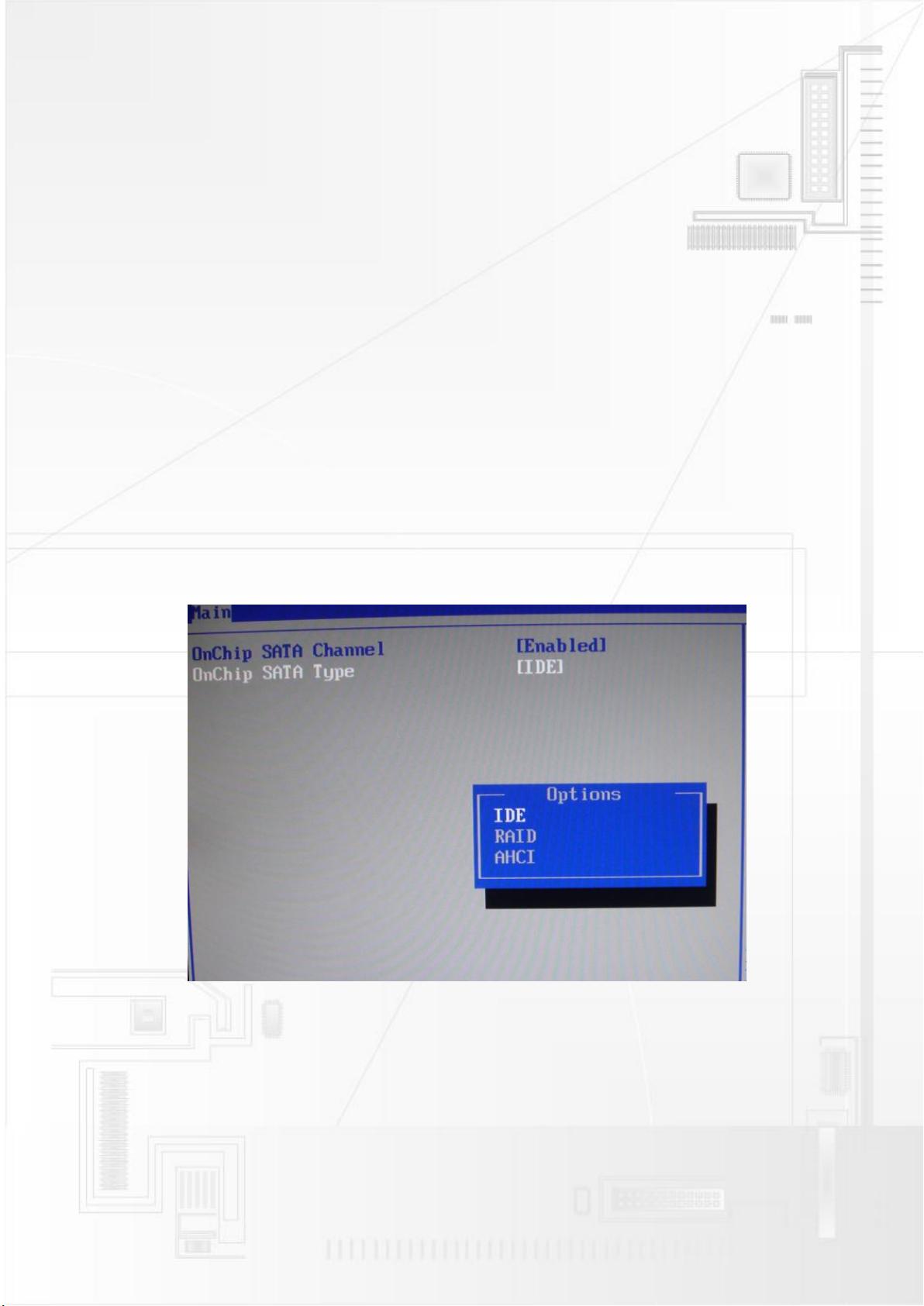
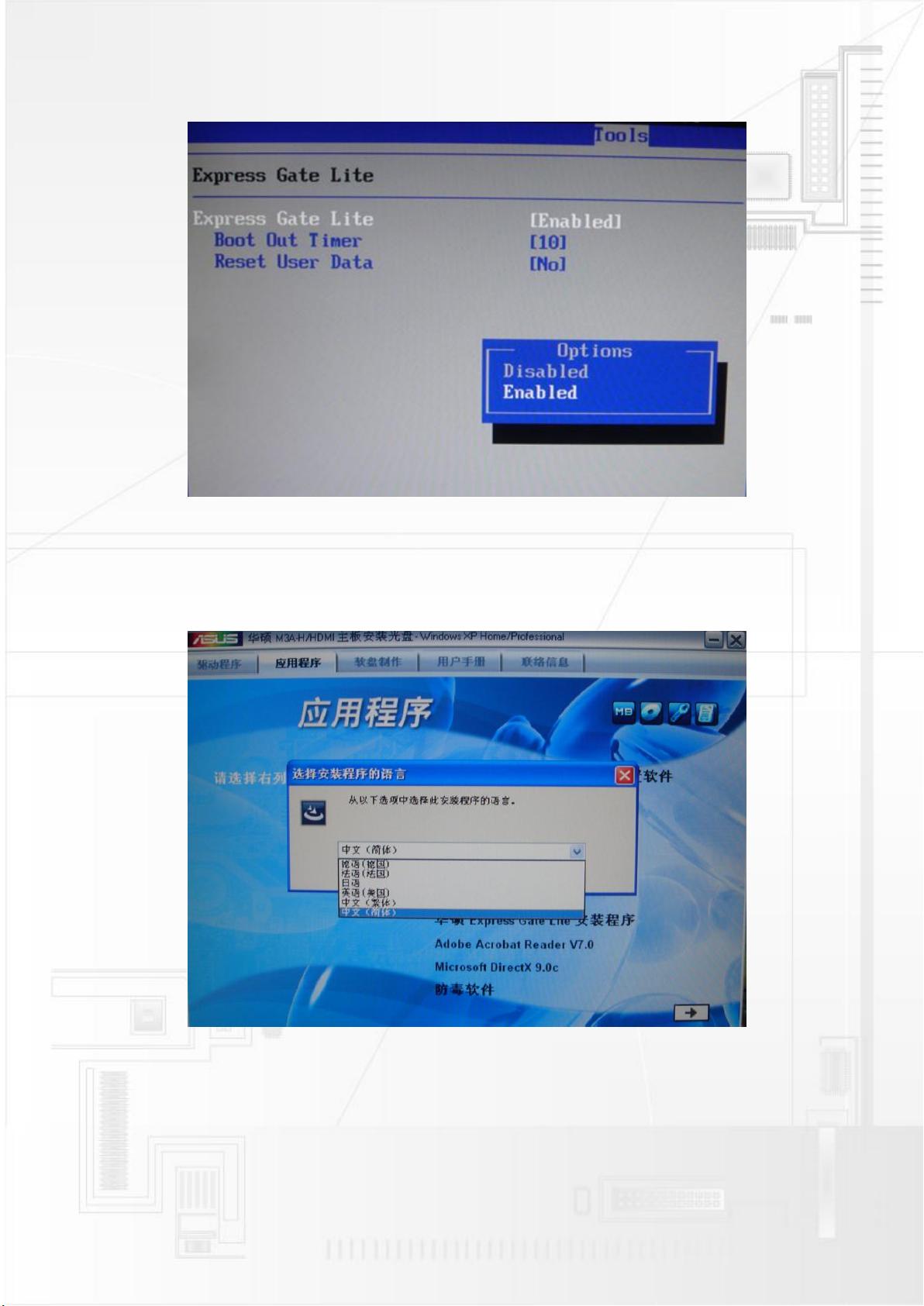
剩余9页未读,继续阅读

 lihsh00012012-11-09文档不错,就是Express_Gate用着太别扭了!
lihsh00012012-11-09文档不错,就是Express_Gate用着太别扭了! dylc8882012-10-27很不错的设置安装说明!
dylc8882012-10-27很不错的设置安装说明!
- 粉丝: 0
- 资源: 3
 我的内容管理
展开
我的内容管理
展开
 我的资源
快来上传第一个资源
我的资源
快来上传第一个资源
 我的收益 登录查看自己的收益
我的收益 登录查看自己的收益 我的积分
登录查看自己的积分
我的积分
登录查看自己的积分
 我的C币
登录后查看C币余额
我的C币
登录后查看C币余额
 我的收藏
我的收藏  我的下载
我的下载  下载帮助
下载帮助

 前往需求广场,查看用户热搜
前往需求广场,查看用户热搜最新资源


 信息提交成功
信息提交成功